كيفية تغيير خلفيات واتس آب بسهولة

عناصر المقال
تعلمك هذه المقالة كيفية تغيير خلفيات واتس آب على كل من الهواتف الذكية التي تعمل بنظامي iOS واندرويد، بالإضافة إلى شرح كل ما تحتاج لمعرفته حول الخلفيات المتوفرة وكيفية تغييرها أيضًا على واتساب ويب أو واتساب على الكمبيوتر.
تغيير خلفيات واتس آب على iOS
إذا كنت حريصًا على تغيير خلفية واتساب، فمن السهل تغيير خلفية الرسالة (في الغالب) إلى أي شيء تريده. إليك كيفية تغيير خلفيات واتس آب على الهواتف التي تعمل بنظام iOS.
تنطبق هذه العملية على جميع هواتف آيفون القادرة على تشغيل تطبيق واتساب.
- افتح واتساب ثم اضغط على الإعدادات.
- اضغط على المحادثات.
- اضغط على خلفيات المحادثات.
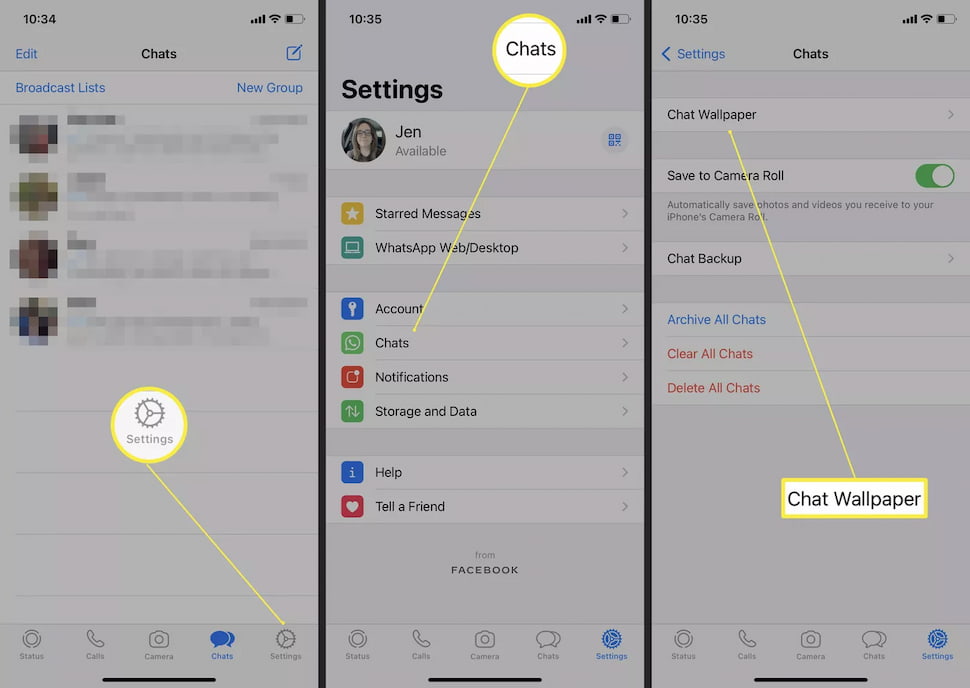
- اضغط على مكتبة الخلفيات (Wallpaper Library) أو الألوان الثابتة (Solid Colors) أو الصور (Photos) على حسب ما تريد.
ضع في اعتبارك أنّ مكتبة الخلفيات تمنحك الاختيار بين مجموعة من الخلفيات المُعدة مسبقًا، في حين الألوان الثابتة هي كما يشير اسمها بالضبط. والصور تتيح لك تغيير الخلفية إلى صورة موجودة لديك.
- اضغط على خيار الخلفية المناسب لك.
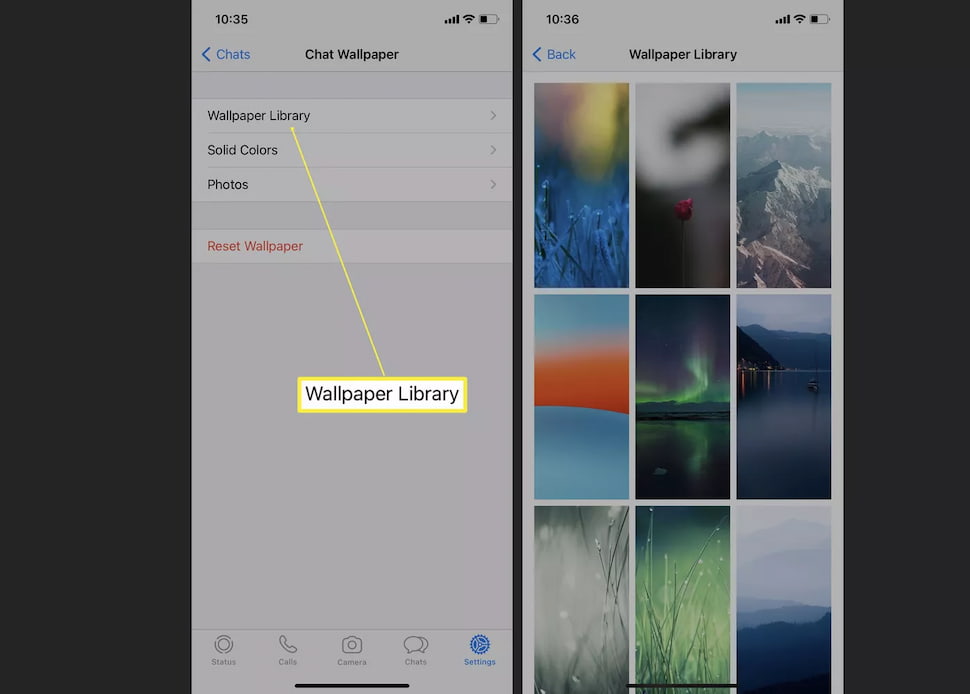
- اضغط على تحديد (Set).
يمكنك الاختيار تصفح الخيارات الأخرى عبر السحب لليمين أو اليسار.
- سيتم تغيير الخلفية الآن.
يمكنك الضغط على إعادة ضبط الخلفية (Reset Wallpaper) لإعادتها إلى الافتراضية.
تغيير خلفيات واتساب على اندرويد
إذا كنت ترغب في تغيير خلفيات واتس آب على اندرويد، فإن العملية متشابهة جدًا ولكنها تتطلب البحث في مكان مختلف قليلاً. إليك كيفية تغيير خلفية واتساب على هواتف اندرويد.
تنطبق هذه العملية على جميع هواتف اندرويد الذكية القادرة على تشغيل تطبيق واتساب.
- افتح واتساب.
- اضغط على أيقونة النقاط الثلاث.
- اضغط على الإعدادات.
- اضغط على المحادثات.
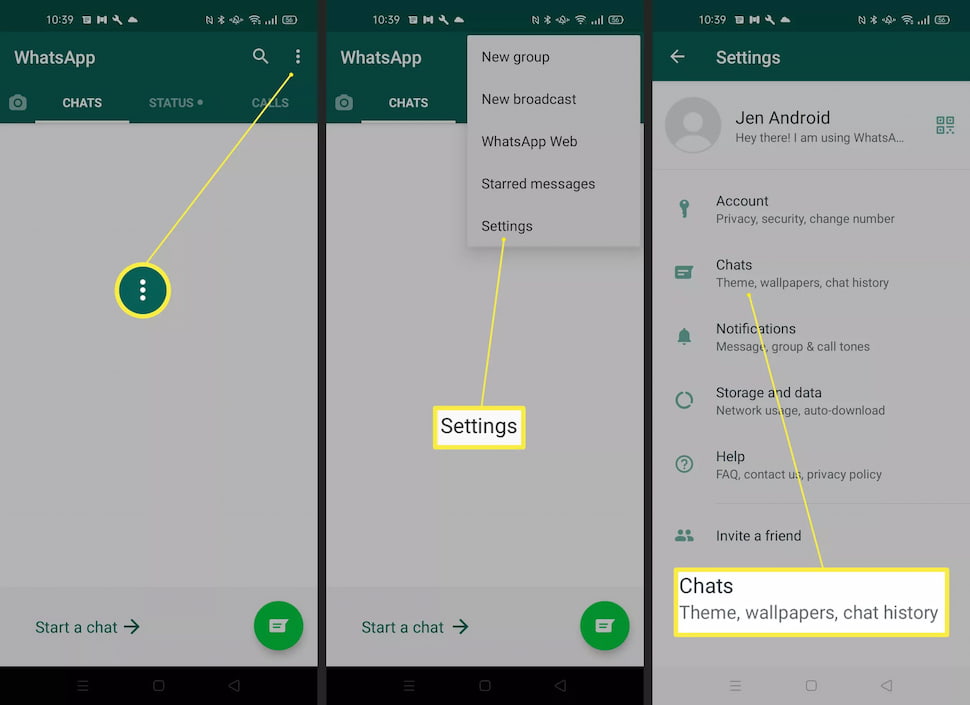
- اضغط على الخلفية (Wallpaper).
- اختر من بين مكتبة الصور الخاصة بك أو الألوان الثابتة أو مكتبة الخلفيات الافتراضية.
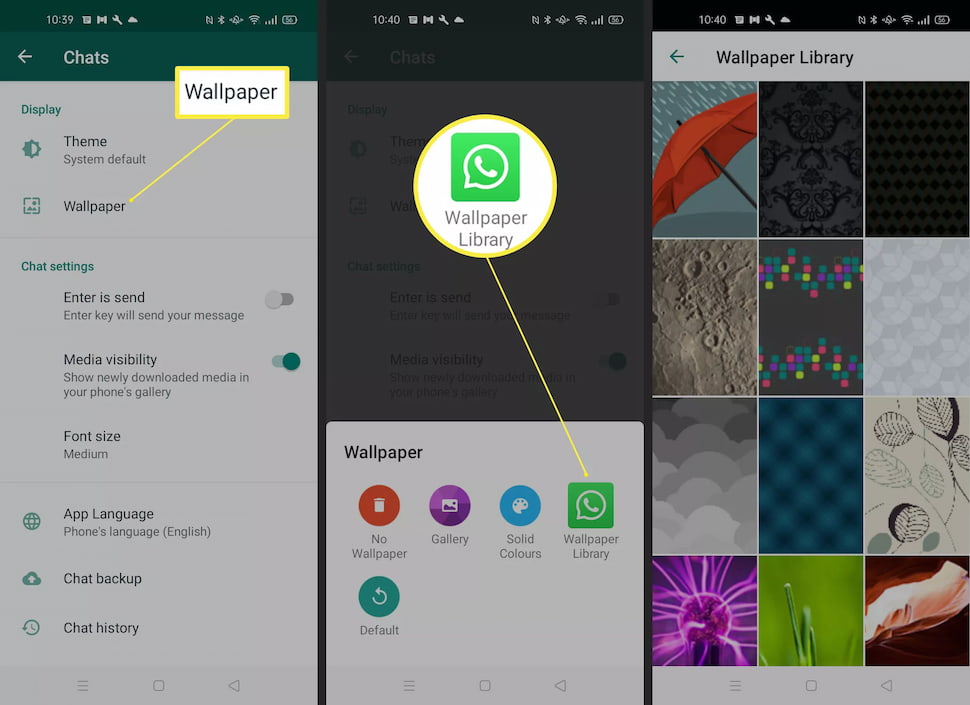
قد تحتاج إلى تحميل مكتبة خلفيات واتساب قبل أن تتمكن من استخدامها.
- اضغط على الخيار المناسب لك.
- اضغط على تعيين (Set).
- الآن ستتغير خلفيات واتس آب التي تريدها على اندرويد.
معلومات عن خلفيات واتساب
هناك بعض النقاط الرئيسية التي يجب معرفتها عند تغيير خلفية واتس آب. إليك نظرة عامة سريعة على ما تحتاج إلى معرفته وما هو ممكن عندما يتعلق الأمر بجميع الأشياء المرتبطة بخلفيات واتساب.
- ينطبق تغيير الخلفية على جميع الدردشات. لا يمكنك تغيير نوافذ الدردشة الفردية إلى خلفيات مختلفة. اختيار خلفية يطبقها على جميع الدردشات.
- من الممكن استخدام أي صورة كخلفية. يعد اختيار صورة من ألبومك أو معرضك طريقة رائعة لإضافة اللمسات الشخصية إلى دردشاتك، بالإضافة إلى أنه يمكنك العثور على خلفيات عبر الإنترنت لتغيير الأشياء إذا كنت ترغب في ذلك.
- لا يمكنك تطبيق الفلاتر. لا يقدم واتساب خيارات التصفية أو تحرير الصور بخلاف القدرة على تكبير الخلفية التي اخترتها.
- الألوان الصلبة هي أداة مساعدة مفيدة للوصول. إذا كنت تريد أن تكون نوافذ الدردشة أكثر وضوحًا، فإن اختيار لون خالص هو طريقة جيدة لضمان أن النص أكثر وضوحًا على الشاشة.

















